
Microsoft Word程序中的预览功能是一个很好的机会,了解如何在打印的形式中查看电子文档。因此,您可以立即了解文本是否在页面上是否正确归档,即使在发送到打印之前。关于如何进入此模式,请告诉我。
方法2:热键
您可以进入“打印”部分,而不引用文本编辑器的菜单。它足以使用下面的热键 - 这将打开与先前方法的1-2步骤中的文件“文件”或“MS Office”按钮打开相同的部分。- “Ctrl + P” - 打开“打印”部分。
此外,直接从主(工作)程序界面,您可以立即启用Word文档的预览 - 仅限以下键盘快捷键:
- “Ctrl + F2”
另请参阅:单词中的热键
此外:文档查看模式
如果您的意思是在打印机上打印之前的预览,请不要“估计”文档,并查看其结构,Web版本或例如在读取模式下更具视觉表示,有必要联系Microsoft Word的另一个部分。
打开位于左侧的视图标签和模式工具箱,选择您希望如何查看文本文档。
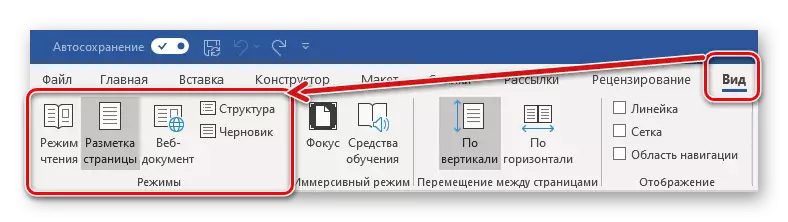
以下选项可用:
- “页面标记” - 默认模式;
- “阅读模式” - 从程序接口中删除不需要的一切,允许您仔细阅读文本;
- “Web文档” - 表示在浏览器中显示它的表单中的文本;
- “结构” - 以一种电路的形式显示文档,其元素是文本的片段(标题,字幕,段落,单个线条)。允许您在它们之间移动和/或移动它们,搜索;
- “草案”。
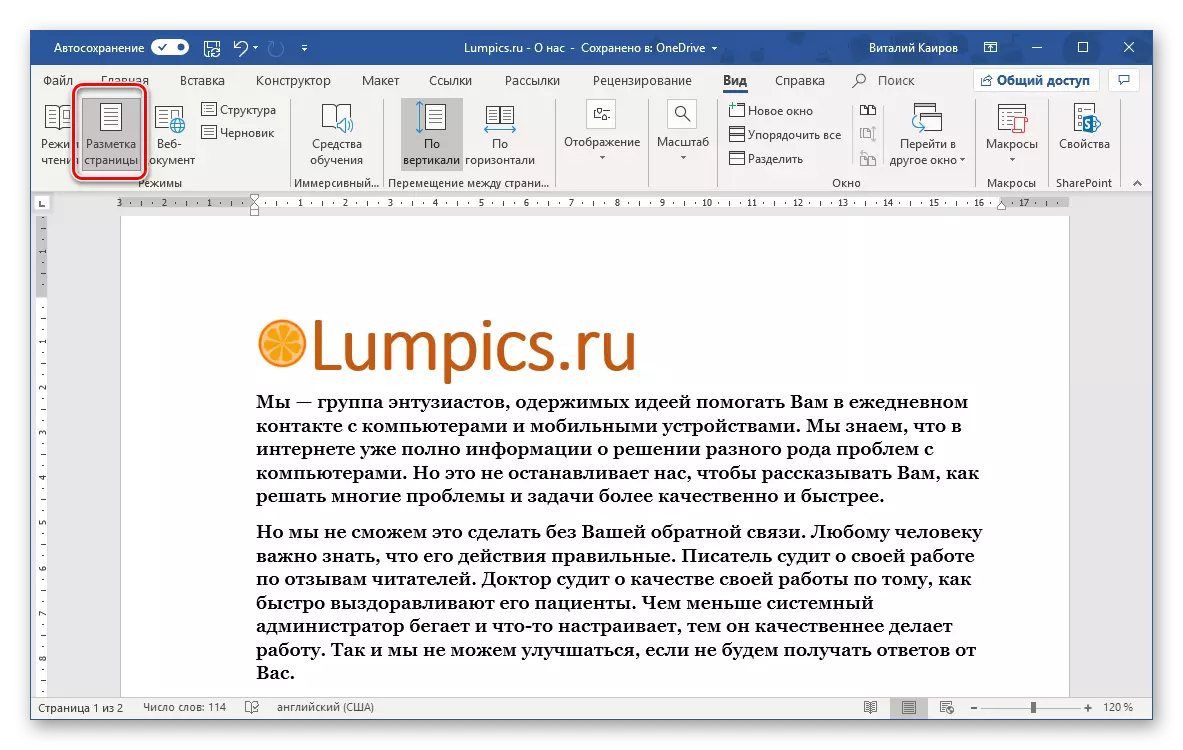
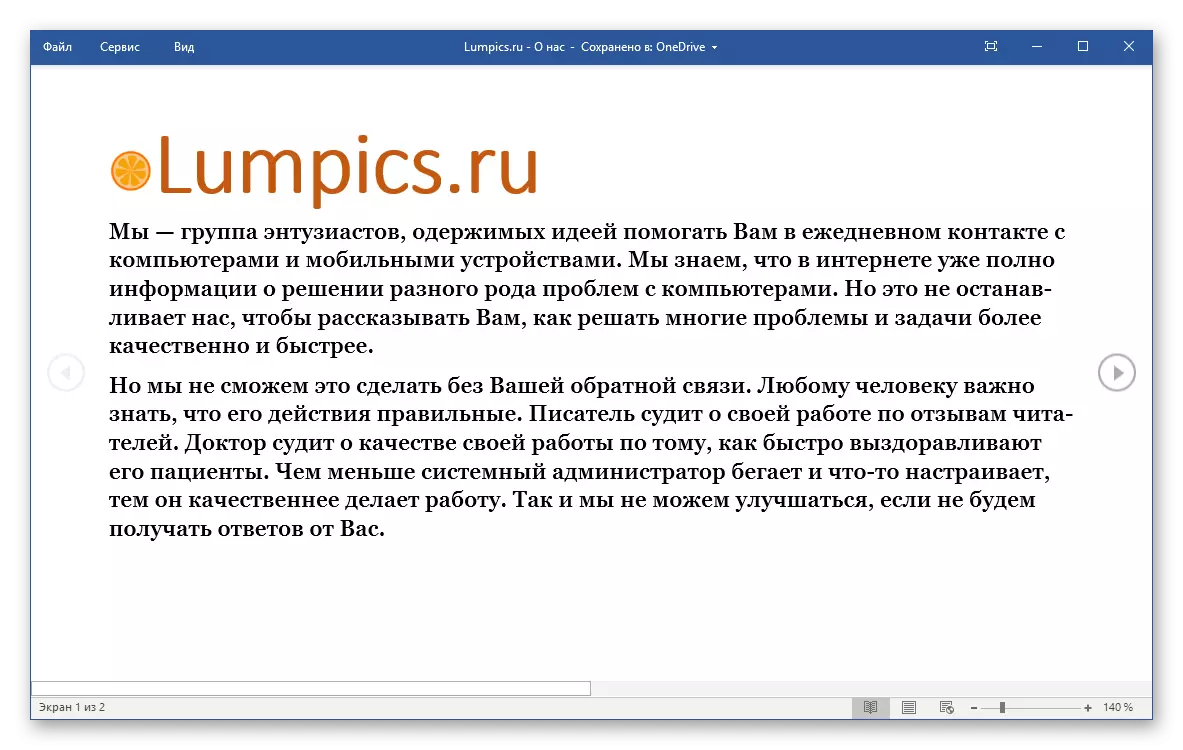
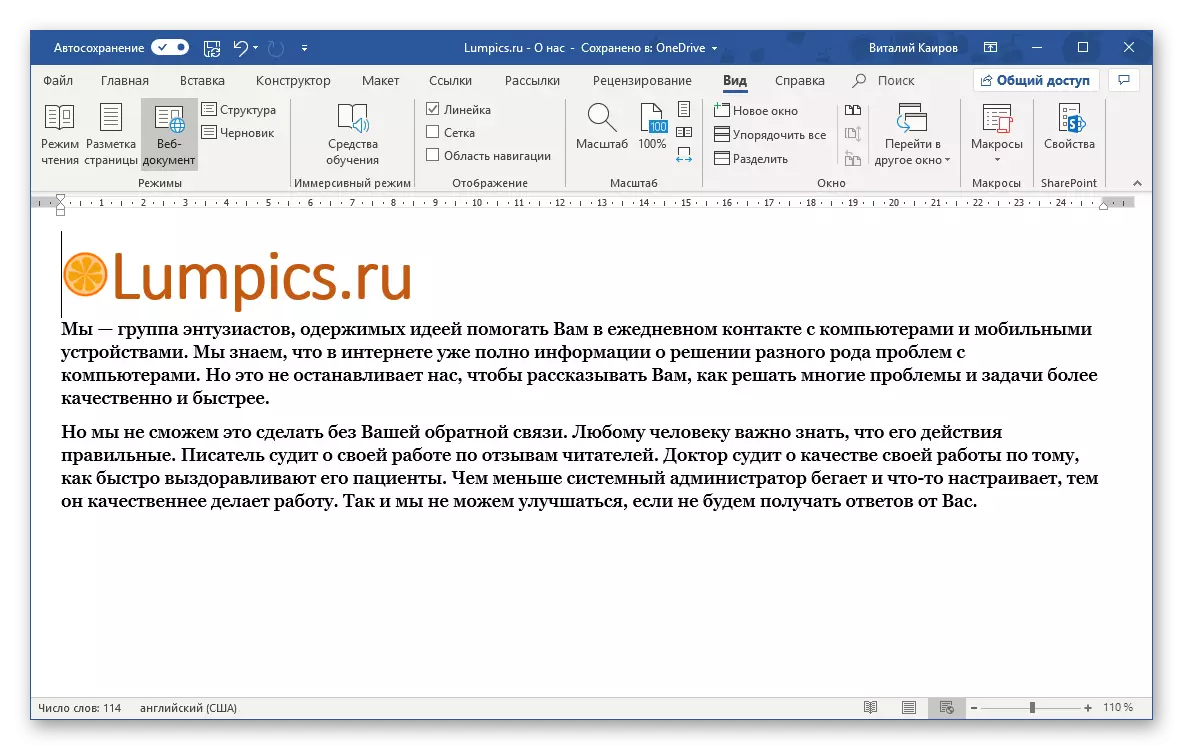
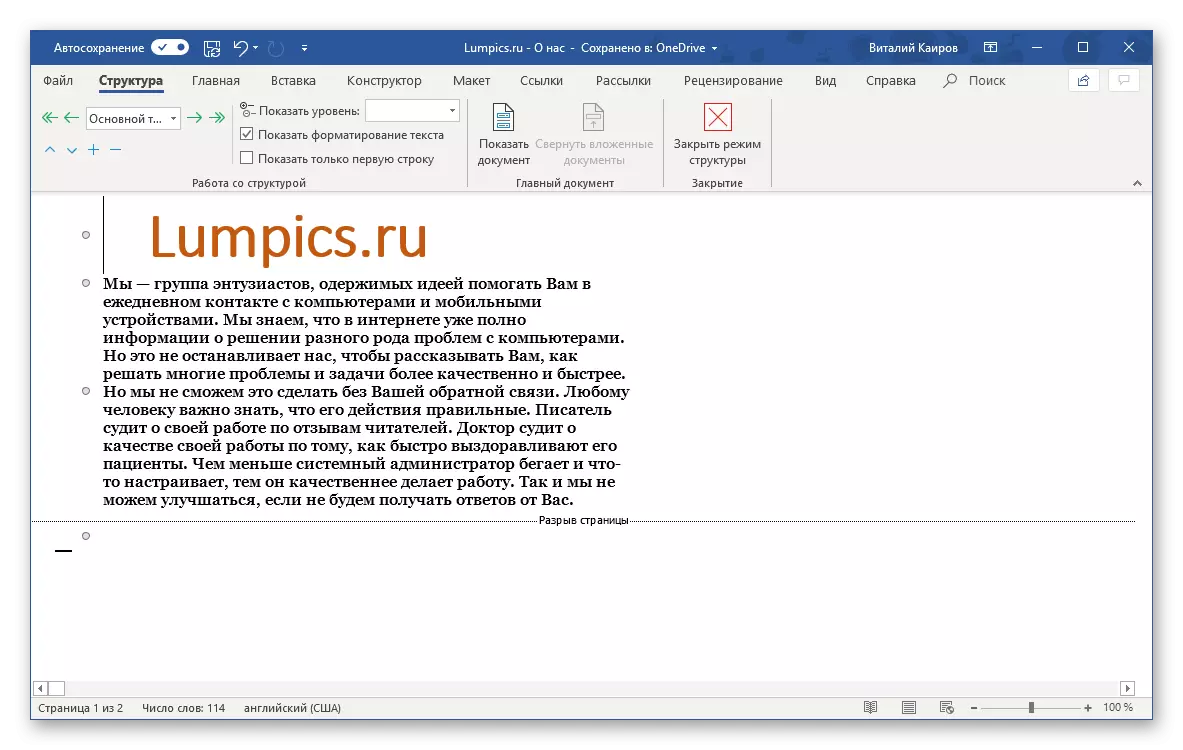
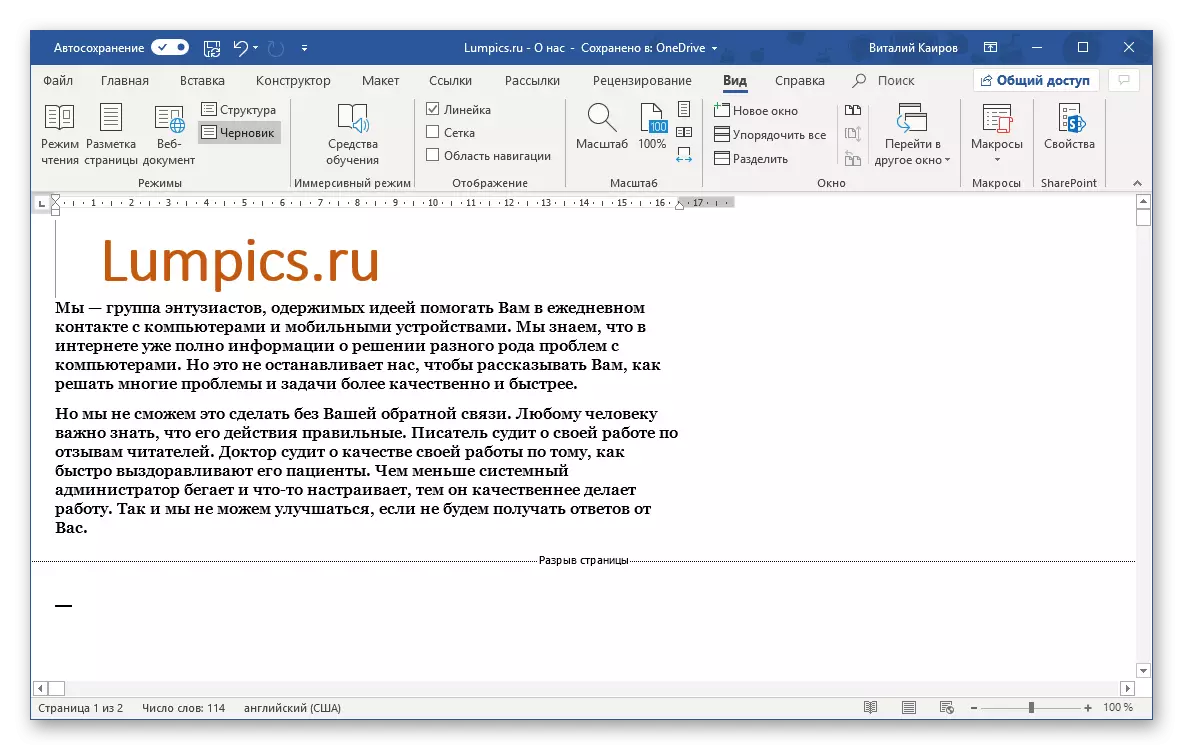
笔记:退出标记模式,可以将Web文档和草稿切换到任何其他。在“结构模式”您必须单击按钮“关闭结构模式”和B. “读取模式” - 按钮“esc”在键盘上。
最近,焦点模式出现在Word中,焦点模式出现在Microsoft Office 365包中,允许您完全专注于与文本文档一起使用。从程序接口上打开时,绝对从程序接口中删除所有控件和工具,屏幕上只显示一个带文本的页面,其中边界是黑色背景。
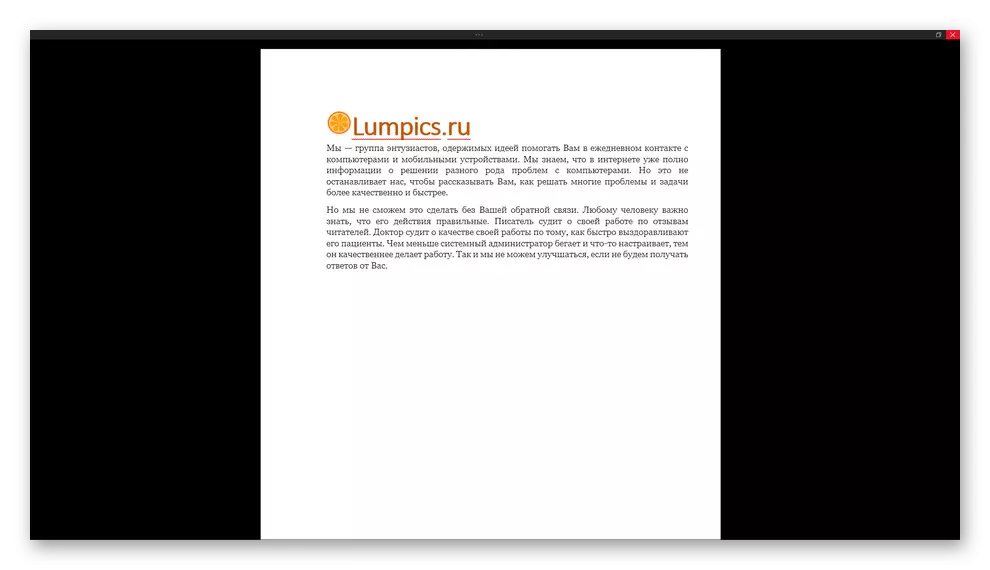
要激活查看器的此视图,请单击位于“浸入模式”组“查看”选项卡中的“焦点”按钮或使用状态栏中的按钮。顺便说一下,您实际上可以激活三种基本查看模式 - 读取,标记,Web文档。
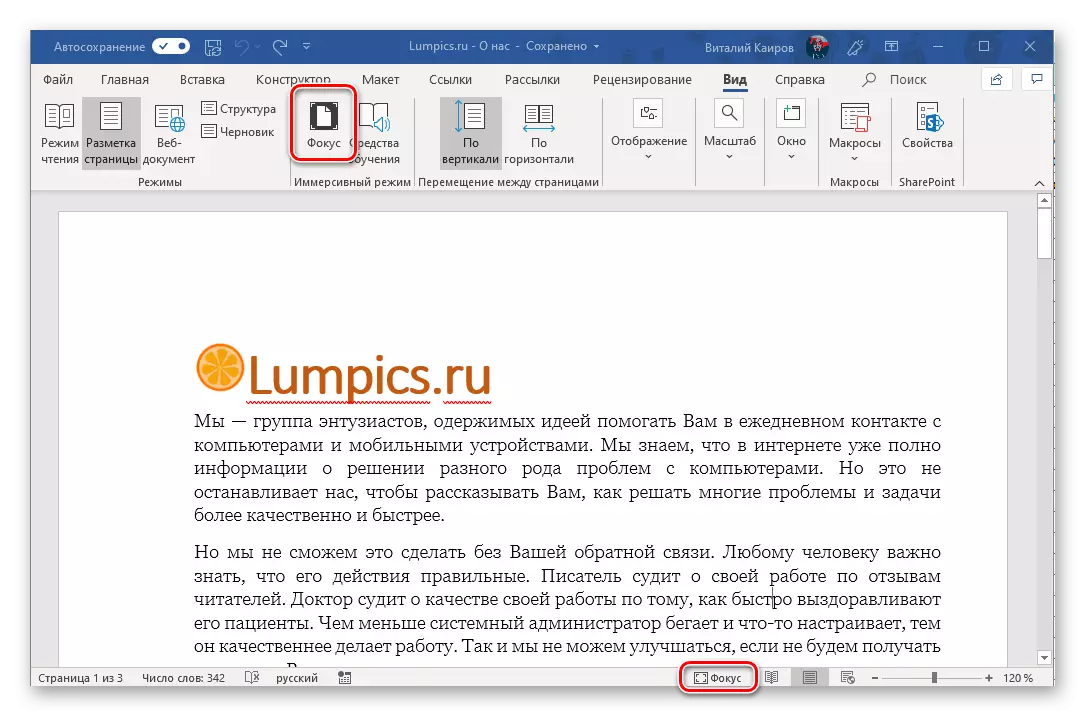
在焦点模式中,与相同的“读取模式”相比,您可以继续使用文本,使用热键和鼠标从键盘键入它。还通过按下“ESC”按钮进行输出。
结论
现在,您不仅知道如何在打印机上的密封之前启用Microsoft Word预览,还可以在程序接口中直接更改文件显示模式。
